原标题:用css绘制各种形状
自适应的椭圆
1.自适应的椭圆
实现方式是通过border-radius这个属性;border-radius它可以单独指定水平和垂直半径。用 / 分隔这两个值。并且该属性的值不仅可以接受长度值,还能接收百分比的值。百分比的值会基于元素的尺寸进行解析,宽是水平半径的解析,高是垂直半径的解析。
所以可以把两个半径的值都设置成50%;
border-radius: 50% / 50%; /* 值都是50% 就可以简化成 border-radius: 50%; */
最终的效果:
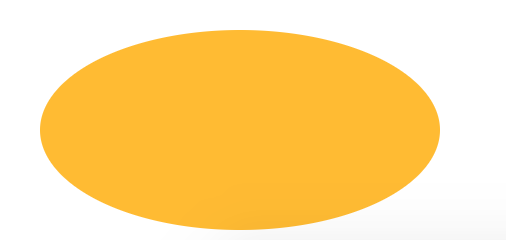
2.半椭圆的实现
border-radius的值是可以分开设置的,用空格进行分开,甚至可以为四个角提供完全不同的水平和垂直的半径。
border-radius四个值的渲染顺序是从左上角开始,顺时针渲染;
当只给定3个值时,第四个值和第二个相等;
当给定两个值时,第三个值和第一个值相等,第四个值和第二个值相等。
所以半椭圆的实现方法就是:
border-radius: 50% / 100% 100% 0 0; /* * 会解析成下面的样子 border-top-left-radius: 50% 100%; border-top-right-radius: 50% 100%; border-bottom-right-radius: 50% 0px; border-bottom-left-radius: 50% 0px;*/
最终效果:
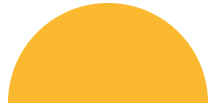
同理的四分之的椭圆的生成方法:
/* 不能设置圆角的就设置成 0 */border-radius: 100% 0 0 0;
最终效果:
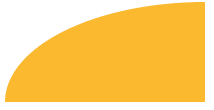
平行四边形的实现
在生成平行四边形时,直接对当前对div使用transform: skew(-45deg);变形,会导致div里面的内容也会发生变形,就像下面这样:
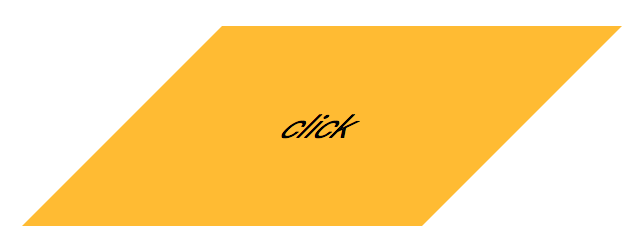
通用的解决办法是通过伪元素的方法,就是把所有的样式用到伪元素上,对伪元素进行变形,由于内容不在伪元素里,所以内容不会受到影响。具体的实现如下:
生成的效果如下:
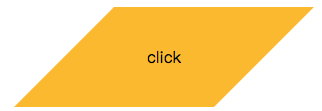
这种技巧不仅对于skew()变形来说有用,还适用于其他任何变形样式,当想变形任何一个元素而不想改变它的内容的时候都可以用到它。
菱形图片的生成
在css中,有些需求是要把图片裁剪成菱形,使用css可以很好的解决这个问题,为不需要预先把图片裁剪成菱形而影响后期的维护。
基于变形的方案
直接使用类似平行四边形的方式旋转,给img设置max-width: 100%,会导致图片被裁剪成八边形。因为100%会被解析成div的边长。所以解决这个问题的办法就是让图片的宽等于div这个容器的对角线的长度,比较好的办法就是把图片用scale放大根号2倍(大概是1.42倍),具体实现的代码如下:

效果如下:

scale和width放大的区别:
scale的缩放图片是以它的中心点进行缩放的(在不指定transform-origin的前提下),通过width属性来放大图片时,只会以它左上角的原点进行缩放,然后用额外的负边距来调整图片的位置。
裁切路径方案
上面的办法还需要前套一层多余的html标签,使用clip-path这个属性,这个原本是svg的属性,使用polygon()这个多边形的函数,使用的百分比的值会解析为元素自身的尺寸。
img { clip-path: polygon(50% 0, 100% 50%, 50% 100%, 0 50%);}
clip-path这个属性还能参与动画,只要动画是在同一个形状函数之间进行的,而且点的数量是相同的就可以,比如我们希望鼠标hover时平滑的扩展为完成的面积,只需这样:
.picture { clip-path: polygon(50% 0, 100% 50%, 50% 100%, 0 50%); transition: 1s clip-path;}.picture:hover { clip-path: polygon(0 0, 100% 0, 100% 100%, 0 100%);}切脚效果的实现
径向渐变的方式
实现一个角被切掉的效果,可以使用渐变,渐变接受一个角度作为方向,并且允许文字溢出并超出切角区域(因为它只是背景图案),具体实现如下:
div { background: #58a; background: linear-gradient(-45deg, transparent 15px, #58a 0);}
效果如下:
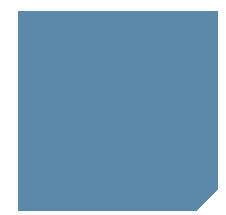
实现两个切角的办法:
div { width: 200px; height: 100px; background: #58a; background: linear-gradient(-45deg, transparent 15px, #58a 0) right, linear-gradient(45deg, transparent 15px, #65a 0) left; background-size: 50% 100%; background-repeat: no-repeat;}
效果如下:
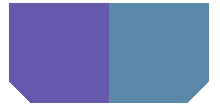
同理的四个切角的实现:
div { width: 200px; height: 100px; background: #58a; background: linear-gradient(135deg, transparent 15px, #58a 0) top left, linear-gradient(-135deg, transparent 15px, #58a 0) top right, linear-gradient(-45deg, transparent 15px, #58a 0) bottom right, linear-gradient(45deg, transparent 15px, #58a 0) bottom left; background-size: 50% 50%; background-repeat: no-repeat;}
效果如下:
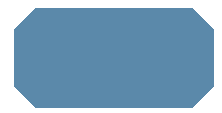
上面的代码可维护比较差,在改变切角和颜色时都要修改多处,所以我们可以使用scss的mixin来写:
@mixin beveled-corners($bg, $tl:0, $tr:$tl, $br:$tl, $bl:$tr) { background: $bg; background: linear-gradient(135deg, transparent $tl, $bg 0) top left, linear-gradient(225deg, transparent $tr, $bg 0) top right, linear-gradient(-45deg, transparent $br, $bg 0) bottom right, linear-gradient(45deg, transparent $bl, $bg 0) bottom left; background-size: 50% 50%; background-repeat: no-repeat;}
调用时:
@include beveled-corners(#58a, 15px, 5px);
最后生成的效果是左上角和右下角是15px的切角,右上角和左下角是5px的切角。上面的minxin设置了初值,当传入的值少于四个值时,就跟border-radius赋值一样。
一样的道理我们也可以创建弧形切角,至少改成径向渐变
div { width: 200px; height: 100px; background: #58a; background: radial-gradient(circle at top left, transparent 15px, #58a 0) top left, radial-gradient(circle at top right, transparent 15px, #58a 0) top right, radial-gradient(circle at bottom right, transparent 15px, #58a 0) bottom right, radial-gradient(circle at bottom left, transparent 15px, #58a 0) bottom left; background-size: 50% 50%; background-repeat: no-repeat;}
效果如下:
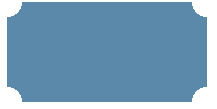
内联SVG与border-image的方式
SVG 可以实现与尺寸完全无关的完美缩放,当文本溢出的时候,则会起到普通边框的作用,令文字折行。具体的实现如下:
div { width: 200px; height: 100px; border: 15px solid transparent; border-image: 1 url('data:image/svg+xml,');}
效果如下:
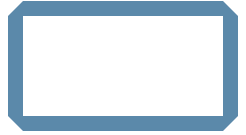
解决中间的背景色的填充可以给div块加一个和border一样的背景色:
div { width: 200px; height: 100px; border: 15px solid transparent; border-image: 1 url(data:image/svg+xml,); background: #58a; background-clip: padding-box;}
裁切路径方案
CSS 裁切路径最神奇的地方在于我们可以同时使用百分比数值(它会以元素自身的宽高作为基数度进行换算)和绝对长度值,从而提供巨大的灵活性。
如果用裁切路径将一个元素切出20px大小的斜面切角,具体的代码如下:
background: #58a;clip-path: polygon( 20px 0, calc(100% - 20px) 0, 100% 20px, 100% calc(100% - 20px), calc(100% - 20px) 100%, 20px 100%, 0 calc(100% - 20px), 0 20px);
这个方法最大的好处:可以使用任意类型的背景,甚至可以对替换元素(比如图片)进行裁切,并且支持动画效果。
缺点:当内边距不够宽时,它会裁切掉文本。
梯形标签页的实现
梯形的实现可以通过
div { position: relative; display: inline-block; padding: .5em 1em .35em; color: white;}div::before { content: ''; position: absolute; top: 0; right: 0; bottom: 0; left: 0; z-index: -1; background: #58a; transform: scaleY(1.3) perspective(.5em) rotateX(5deg); transform-origin: bottom;}
效果如下:
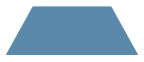
变形效果会让这个元素以它自身的中心线为轴进行空间上的旋转,这会让它的尺寸很难控制,解决办法可以设置transform-origin:bottom;,当它在3D空间中旋转时,把它的底边固定。固定底边的同时,高度的缩水会变得更加显眼。为了解决这个问题,可以通过变形属性(scaleY())来改变它的尺寸。
同样的方法可以实现下面这种tab布局:
具体代码如下:
nav > a { position: relative; display: inline-block; padding: .3em 1em 0;}nav > a::before { content: ''; position: absolute; top: 0; right: 0; bottom: 0; left: 0; z-index: -1; background: #ccc; background-image: linear-gradient(hsla(0,0%,100%,.6), hsla(0,0%,100%,0)); border: 1px solid rgba(0,0,0,.4); border-bottom: none; border-radius: .5em .5em 0 0; box-shadow: 0 .15em white inset; transform: perspective(.5em) rotateX(5deg); transform-origin: bottom;}
通过把transform-origin改成bottom left或bottom right,就可以立即得到左侧倾斜或右侧倾斜的标签页。
这个方法的缺点是:斜边的角度依赖于元素的宽度。不过,对于宽度变化不大的多个元素(比如导航菜单)来说,这个方法还是非常管用的。
简单的饼图的绘制
思路是把圆形的左右两部分指定为上述两种颜色,然后用伪元素覆盖上去,通过旋转来决定露出多大的扇区。
具体的代码如下:
.pie { width: 100px; height: 100px; border-radius: 50%; background: yellowgreen; background-image: linear-gradient(to right, transparent 50%, #655 0); .pie::before { content: ''; display: block; margin-left: 50%; height: 100%; border-radius: 0 100% 100% 0 / 50%; background-color: inherit; transform-origin: left;}
实现的效果如下:
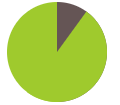
这种方式还支持动画,就可以用CSS动画来实现一个饼图从0 变化到100% 的动画,从而得到一个炫酷的进度指示器:
@keyframes spin { to { transform: rotate(.5turn); }}@keyframes bg { 50% { background: #655; }}.pie::before { content: ''; display: block; margin-left: 50%; height: 100%; border-radius: 0 100% 100% 0 / 50%; background-color: inherit; transform-origin: left; animation: spin 3s linear infinite, bg 6s step-end infinite;}
生成多个不同比率的静态饼图的办法,可以通过上面的那个动画的实现,需要设置动画处于暂停状态,然后设置负的动画延时直接跳转到动画中的任意时间点, 最终实现的代码如下:
效果如下:
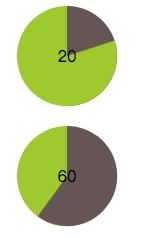
用SVG 解决方案svg { width: 100px; height: 100px; transform: rotate(-90deg); background: yellowgreen; border-radius: 50%;}circle { fill: yellowgreen; stroke: #655; stroke-width: 32; stroke-dasharray: 38 100; /* 可得到比率为38%的扇区 */}
让饼图的周长无限接近100,就可以直接把比率的百分比值指定为strokedasharray的长度,不需要做任何计算了。因为周长是2πr,半径就是100/22π ≈ 15.915,最终把这个值取整为16。在SVG的viewBox属性中指定其尺寸,而不再使用width和height属性,这样就可以让它自动适应容器的大小了。
SVG的优点是增加第三种颜色是非常容易的,并且可以用内联样式来指定颜色。
via:https://segmentfault.com/a/1190000009206542返回搜狐,查看更多
责任编辑:




















 8595
8595











 被折叠的 条评论
为什么被折叠?
被折叠的 条评论
为什么被折叠?








